Você teve a brilhante ideia de adicionar seus professores e / ou seu empregador aos seus amigos do Facebook e agora teme que eles vejam algumas fotos, não exatamente elegantes, que você publicou no passado na rede social? Precisa fazer upload de fotos para o Facebook, mas não quer que alguns amigos as vejam? Sim, pode: basta definir suas preferências de privacidade corretamente e pronto.
Como você diz? Não sabe como ajustar as configurações de privacidade da postagem? Não se preocupe, estou aqui para ajudá-lo nesse aspecto: leia o guia sobre como limitar a visualização de fotos do Facebook Estou prestes a propor e colocar em prática. Em nenhum momento, você poderá ocultar fotos individuais e álbuns inteiros de pessoas que não deseja que tenham acesso gratuito à sua biblioteca de imagens de forma rápida e fácil.
Já que já ouvi você "tateando", eu diria para não perder mais tempo conversando e ir direto ao cerne deste guia. Força e coragem: fique à vontade, gaste todo o tempo necessário para se concentrar na leitura dos próximos parágrafos e, mais importante, tente implementar as instruções que estou prestes a lhe dar. Desejo uma boa leitura e boa sorte em tudo!
Como limitar a visualização de fotos do Facebook em smartphones e tablets
Se você desejar restringir a visualização de fotos no Facebook agindo de smartphone ou tablet, saiba que você pode fazer isso através do aplicativo oficial da rede social, disponível para Android e iOS. Antes de ver em detalhes como proceder, lembro que, por motivos óbvios, não é possível alterar a configuração de privacidade das fotos e álbuns que dizem respeito a fotos de capa e fotos de perfil (que sempre permanecem públicas).
Fotos individuais
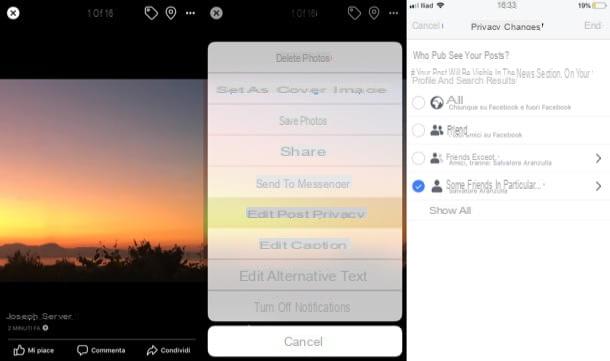
Se for sua intenção restringir a visualização de fotos individuais no Facebook, primeiro inicie o aplicativo de rede social oficial em seu dispositivo Android ou iOS e faça login em sua conta (se ainda não o fez). Em seguida, acesse sua página de perfil tocando em Sua foto localizado em correspondência com o item O que você pensa sobre?e pressione a guia foto, colocado sob a imagem da capa.
Selecione, portanto, o foto de seu interesse, mantenha o dedo pressionado por alguns segundos e selecione o item Editar privacidade da postagem no menu que é aberto. Na próxima tela, coloque a marca de seleção ao lado da opção de privacidade que deseja definir (por exemplo, Amigos, Só eu, Alguns amigos em particular ..., etc.) e, para concluir o trabalho, toque no item final, localizado no canto superior direito.
álbum de foto
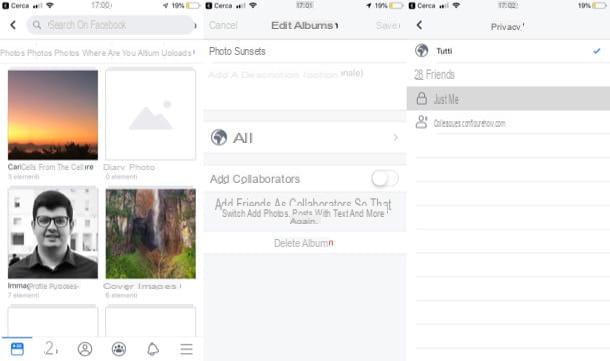
Você vai tomar medidas quanto à privacidade de inteiros álbum de foto? Bem, novamente, a primeira coisa que você precisa fazer é iniciar o aplicativo do Facebook em seu dispositivo Android ou iOS e fazer login em sua conta (se ainda não o fez). Neste ponto, toque na sua miniatura foto de perfil colocado em correspondência com o texto O que você pensa sobre?, para ir ao seu perfil e pressiona no cartão foto, sob a imagem da capa.
Agora, toque na guia Álbum, pressiona nome do álbum que deseja privatizar, toque no símbolo (...) que está localizado no canto superior direito e, na tela que se abre, pressione o botão tudo (ou no texto correspondente à configuração de privacidade atual) para selecionar a opção de privacidade de sua preferência (por exemplo, Amigos, Só eu, etc.). Lembre-se, então, de salvar as alterações feitas pressionando o item ressalva localizado no canto superior direito.
Fotos antigas
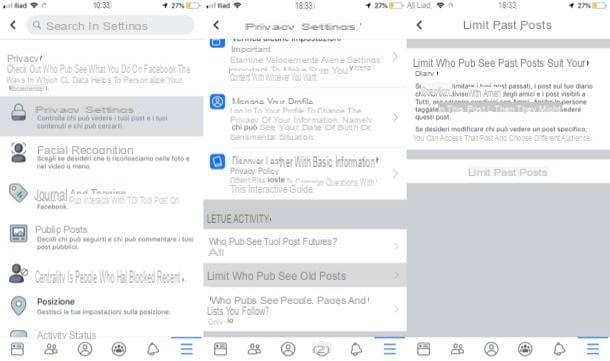
E quanto ao fotos antigas que publicou no passado no Facebook? É possível limitar a exibição do último também? Sim, claro! Para continuar, inicie o aplicativo do Facebook em seu dispositivo Android ou iOS e faça login em sua conta (se necessário).
Em seguida, pressione o botão () e sobe Configurações> Configurações e privacidade> Configurações de privacidade. Na tela que se abre, selecione o item Limitar quem pode ver postagens antigas, toque no texto Limitar postagens anteriores e confirme a operação selecionando a opção Limitar postagens anteriores que aparece na tela. Dessa forma, todas as postagens antigas (incluindo fotos) terão "Somente amigos" como opção de privacidade.
Como restringir a visualização de fotos do Facebook em um computador
Se você preferir limitar a visualização de fotos no Facebook agindo como um computador, saiba que também é possível fazer isso. É claro que o que foi dito nas linhas anteriores se aplica: a privacidade de fotos e álbuns que são públicos por padrão (por exemplo, aqueles com fotos de perfil e imagens de capa) não pode ser alterada.
Fotos individuais
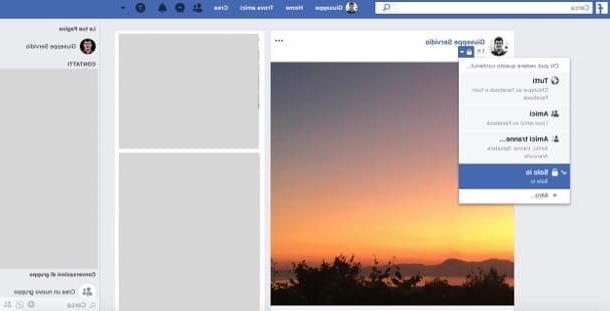
Para personalizar a privacidade de fotos individuais no Facebook a partir de um computador, primeiro conecte-se à página principal da rede social (ou inicie o aplicativo oficial do Facebook para Windows 10) e faça login em sua conta, se necessário. Em seguida, clique no seu nome colocado na parte superior (na barra superior do Facebook), de modo a ir diretamente para o seu perfil pessoal e, em seguida, clique na guia foto, localizado imediatamente abaixo da imagem da capa.
Na página que se abre, clique na imagem sobre a qual pretende atuar para abri-la. Em seguida, clique no botão Editar, localizado na parte superior direita do mesmo, seleciona o nível de privacidade atualmente definido (por exemplo, tudo) e selecione o item Editar privacidade da postagem no menu que é aberto. Em seguida, clique no botão (▾) colocado sob seu nome e selecione a opção de privacidade de sua preferência (por exemplo, Só eu, Amigos específicos ..., Etc.)
álbum de foto
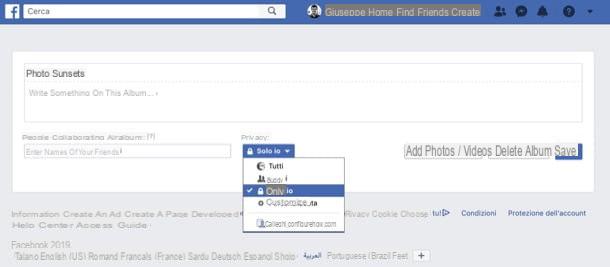
Em vez de alterar a privacidade de uma única foto, você deseja agir em uma álbum inteiro? Não tem problema: mesmo neste caso, você pode fazer isso em alguns cliques.
Para continuar, vá para a página principal do Facebook (ou, se preferir, inicie o aplicativo do Facebook para Windows 10) e faça login em sua conta, se necessário. Em seguida, clique no seu nomeno topo e selecione a guia foto, que está imediatamente após a imagem da capa.
Em seguida, clique na guia Álbum, selecione osálbum de seu interesse e primeiro pressiona o símbolo (...) e então na voz Editar, no menu que é aberto. Por fim, use o menu suspenso localizado sob o título Privacidade para escolher a opção de privacidade de sua preferência, de modo a limitar a exibição de fotos (por exemplo, Só eu, personalizadas, Etc.).
Assim que terminar de fazer as alterações, lembre-se de salvá-las clicando no botão ressalva.
Fotos antigas
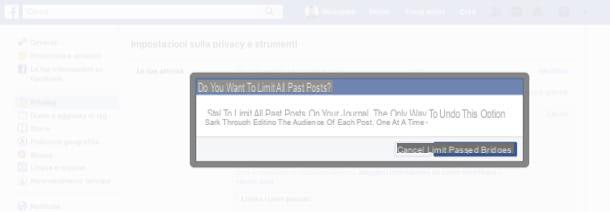
Em relação a fotos antigas que você publicou no Facebook, por outro lado, você pode limitar sua exibição agindo nas configurações de sua conta. Para prosseguir, acesse a página principal da rede social (ou, se preferir, inicie o aplicativo oficial do Facebook para Windows 10) e faça login em sua conta, se necessário. Em seguida, clique no botão (▾) localizado no canto superior direito (na barra superior) e selecione o item Configurações no menu que é aberto.
Em seguida, selecione o item Privacidade na barra lateral esquerda e clique no item primeiro Limitar postagens anteriores, localizado à direita e, em seguida, no botão Limitar postagens anteriores. Por fim, confirme a operação clicando no botão azul Limitar postagens anteriores na caixa que aparece na tela.
Ao fazer isso, todo o conteúdo postado em seu perfil no passado, incluindo fotos, terá "Somente amigos" como configuração de privacidade. Mais fácil do que isso?
Como limitar a visualização de fotos do Facebook

























